
WhatsApp Web escáner: ¿Cómo iniciar sesión con el código QR?
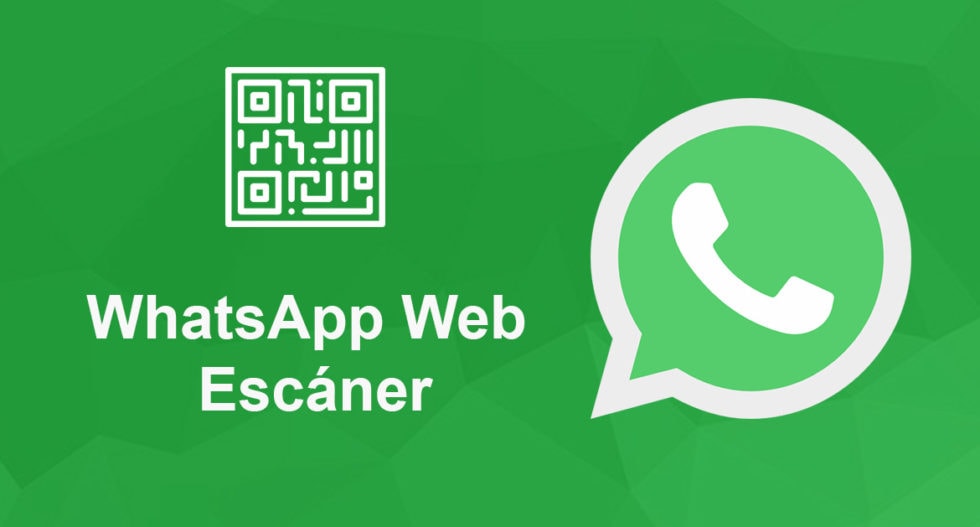
Gracias a WhatsApp Web puedes chatear con todos tus contactos a través del navegador del PC como si lo estuvieras haciendo desde el teléfono. Lo único que tienes que hacer para poder utilizarlo es emparejarlo con tu dispositivo escaneando un código QR que encontrarás en su sitio web oficial, lo que se conoce como WhatsApp Web escáner.
Puedes acceder desde aquí:
En este artículo vamos a explicarte dónde encontrarlo y cómo escanearlo para poder utilizar WhatsApp Web desde cualquier navegador de Internet, con todas las ventajas que eso supone. Podrás enviar cualquier documento, vídeo o archivo que tengas en el ordenador cómodamente a cualquier persona a través del cliente de mensajería. Además, como lo estarás usando en un PC podrás escribir mucho más rápido utilizando el teclado y el ratón.
WhatsApp Web escáner en navegador de PC
Ahora vamos a explicarte cómo utilizar WhatsApp Web Escáner para sincronizar tu cuenta del celular y del PC, para que puedas tener abierta la misma sesión en ambos dispositivos al mismo tiempo.
Para que puedas chatear desde el ordenador vas a tener que escanear el código QR desde dentro de la app de WhatsApp y cuando lo hayas hecho se recargará automáticamente la pantalla del PC y podrás ver todos tus chats como si estuvieras en el teléfono.
Los pasos para escanear códigos QR de WhatsApp son los siguientes:
Paso 1
Lo que debes hacer abrir el navegador de Internet y entrar en la página web https://web.whatsapp.com/, que es la dirección del sitio oficial de WhatsApp Web.
Espera unos segundos a que cargue la web y verás que aparecen unas instrucciones en el lado izquierdo de la pantalla para emparejar el teléfono al PC. En la zona de la derecha es donde se encuentra el código QR, muy fácil de localizar porque es un cuadrado con píxeles en color blanco y negro.

No te preocupes si el código QR desaparece, no puedes usar el escáner de WhatsApp Web y solo puedes ver un círculo de color verde, es algo normal en WhatsApp escáner y es debido a que has estado mucho tiempo con la ventana abierta sin hacer nada y por seguridad WhatsApp lo oculta. Para volver a verlo tendrás que hacer clic en "Actualizar el código QR".

Si en algún momento tienes problemas para ver el código QR tan sólo tienes que recargar la página con el botón del navegador o pulsando Alt + F5.
Paso 2
Para poder hacer esto tienes que entrar en la app de WhatsApp del móvil y acceder al menú de configuración. Para ello ve a la pantalla donde puedes ver todos los chats y pulsa en el menú de tres rayas verticales que hay en la esquina superior derecha.
Se abrirá un menú emergente donde tienes que seleccionar la opción "Dispositivos vinculados".

Paso 3
Selecciona el botón que dice "Vincular un dispositivo". Es posible que debas verificar tu identidad con la clave PIN del móvil o la huella dactilar para continuar.
Verás que se activa la cámara trasera del teléfono (que en realidad es un escaneador de WhatsApp) y que hay un cuadrado en el centro de la imagen que debes hacer coincidir con el código QR que está en el navegador.

Paso 4
Espera unos segundos a que se actualice la página web de manera automática. Ahora ya tienes acceso a todos los chats desde el PC y podrás escribir por medio del teclado mucho más rápidamente.
Otra ventaja es que puedes mandar cualquier archivo que tengas en el disco duro, como fotos, documentos, vídeos, canciones, etc.

Otra forma de hacerlo es abrir la app de WhatsApp y tocar en el icono de la cámara que está en la parte superior izquierda de la pantalla. Se abrirá la cámara de fotos trasera del celular y deberás apuntar al código QR. Saldrá un mensaje en el que te preguntará si quieres hacer un inicio de sesión en otro dispositivo, a lo que tienes que contestar "Continuar".

En la siguiente pantalla pulsa sobre el botón ver que dice "Vincular un dispositivo". Se abrirá de nuevo la cámara de fotos y tendrás que escanear el código QR que hay en WhatsApp Web para poder iniciar sesión en el PC.

WhatsApp Web escáner de un teléfono a otro (incluso tablet)
No me sale el código de WhatsApp Web en mi celular, ¿Es normal?
Como te hemos dicho anteriormente, WhatsApp Web escáner tan sólo funciona en los PCs por lo que no sería posible abrir sesión en un móvil distinto al que tiene instalado la app oficial de WhatsApp. Esto es la teoría, porque en realidad si que es posible tener abierta la misma cuenta en dos teléfonos distintos, uno con la app y otro con WhatsApp Web.
La forma de escanear códigos QR de WhatsApp desde un teléfono es la siguiente:
Paso 1: Abre un navegador en el teléfono donde quieres iniciar sesión de WhatsApp Web por medio del código QR y ve a https://web.whatsapp.com/. A diferencia del método anterior se abrirá la versión para móviles y no podrás acceder a WhatsApp Web escáner.

Paso 2: Debes acceder al menú de configuración del navegador cuya La ruta varía en función del navegador que estés utilizando (Chrome, Safari, Opera, etc.).
En el caso del navegador "Internet de Samsung" debes dirigirte al icono con tres rayas horizontales que hay en la parte inferior derecha de la pantalla y pulsar en "Sitio versión escritorio".

Paso 3: Se recargará la página y ahora ya podrás ver el código QR de WhatsApp. A partir de este momento el procedimiento es igual que lo visto anteriormente:

¿Cómo escanear el código QR de WhatsApp?. Es tan sencillo como:
- Abre WhatsApp en el otro teléfono y dirígete a los Ajustes.
- Selecciona "Dispositivos vinculados".
- Pulsa en "Vincular un dispositivo".
- Enfoca con la cámara del móvil donde tienes instalado WhatsApp para escanear el código de WhatsApp Web.
- Se abrirá WhatsApp Web en el segundo terminal.
Desde este momento podrás hablar con la misma sesión de WhatsApp desde dos teléfonos distintos. Será imposible para tus contactos distinguir desde dónde escribes.
WhatsApp Web escáner de un teléfono a tablet
El procedimiento es exactamente el mismo que el de utilizar WhatsApp Web escáner de un teléfono a otro.
¿Cómo abrir WhatsApp Web sin escanear el código QR en PC?
El proceso de emparejamiento es bastante sencillo pero puede llegar a ser algo tedioso si vas a utilizar WhatsApp Web todos los días. Lo ideal sería poder entrar en tus salas de chat a través del ordenador sin tener que hacer todos los pasos que te hemos explicados en los apartados anteriores.
Por eso, vamos a enseñarte a iniciar sesión en WhatsApp Web sin código utilizando uno de los siguientes métodos:
1️⃣ Método 1
Pues debes saber que es posible y para ello tan sólo necesitas entrar en WhatsApp Web una sola vez y no cerrar la sesión. Si no lo haces siempre que entres en ese ordenador en la dirección https://web.whatsapp.com/ podrás acceder a tus chats sin necesidad de hacer nada.

El punto negativo es que cualquier persona podrá entrar en tus chats y no hay medidas de seguridad ni claves de acceso. Por lo tanto, si su intención es no cerrar sesión nunca deberías hacerlo en un PC privado al que solamente tu tengas acceso. Nunca en un ordenador público.
En caso de que quieras abrir WhatsApp Web en el celular sin código deberás hacer lo mismo pero habilitando en el navegador del teléfono la vista modo escritorio. Una vez hecho esto podrás ver el QR necesario.
2️⃣ Método 2
Otra forma de abrir WhatsApp en un PC (no a través de WhatsApp Web escáner sino de la app) es instalando un programa llamado Blue Stacks 4 cuya misión principal es la de crear un entorno Android virtual donde podemos ejecutar cualquier app de este sistema operativo. Lo mejor es que es gratis y totalmente legal.
Una vez tienes descargado e instalado el programa debes bajar al disco duro del PC el archivo APK de WhatsApp. Instala la app e inicia sesión por primera vez.
Se abrirá el asistente de configuración que te pedirá varios datos personales y uno de ellos es el número de teléfono, así que tienes que dar uno al que tengas acceso. Te mandará un código que debes utilizar para verificar la cuenta.
¿Cómo abrir WhatsApp Web sin escanear el código QR en celular?

Existe una forma de poder tener dos cuentas iguales de WhatsApp abiertas al mismo tiempo en dos celulares o de tener la misma cuenta duplicada en dos dispositivos (uno de ellos celular), sin necesidad de escanear el código QR de WhatsApp y de manera legal.
El truco está en utilizar la app "Escáner de WhatsWeb" que puedes encontrar en la Play Store de manera gratuita y que tiene ya más de un millón de descargas.
Lo único que tienes que hacer es descargarla en tu teléfono, abrir el sitio web de WhatsApp Web y escanear con la aplicación (sólo la primera vez que la usas) el código QR. Desde ese momento ya podrás acceder a la cuenta duplicada o a una nueva cuenta sin tener que introducir ningún dato de acceso ni acceder al WhatsApp Web escáner.
Además, tienes varias funciones interesantes como el modo oscuro para ver mejor las conversaciones por la noche o en ausencia de luz, la opción de guardar los estados de tus contactos en la memoria del teléfono o poder gestionar los archivos de la app de una manera más avanzada.
¿Por qué hay que escanear un código QR para WhatsApp Web?
Como bien sabrás, un código QR es una imagen parecida a un código de barras que contiene mucha información y que en el caso de WhatsApp se emplea para emparejar tu teléfono con la aplicación web del navegador. Es la forma que utiliza la app para poder iniciar sesión con tu cuenta sin necesidad de que tengas que escribir tu número de teléfono ni confirmar que es tu perfil de usuario por medio de un email, SMS u otros pasos que ralentizan el proceso.
Lo único que tienes que hacer con WhatsApp Escáner es dirigirte al código QR que hay en la web y enfocar la cámara del teléfono a través de la app para que sea capaz de leer todos esos datos y asociar la sesión a tu perfil de WhatsApp.
Además, al ser una imagen nadie tiene acceso a los datos de tu cuenta porque están codificados lo que significa que es mucho más seguro. Tampoco hay que olvidar que de esta forma el proceso de emparejamiento es mucho más rápido, ya que no hay que escribir claves, datos o direcciones url (sólo apuntar con la cámara).
Ahora ya sabes cómo escanear el código QR en WhatsApp Web para iniciar sesión con tu cuenta en un dispositivo adicional, como puede ser el PC. Es momento de que lo pongas en práctica y empieces a chatear de una forma mucho más cómoda con tus contactos gracias al teclado y a enviar cualquier tipo de archivo que tengas en el disco duro.





Entradas relacionadas: